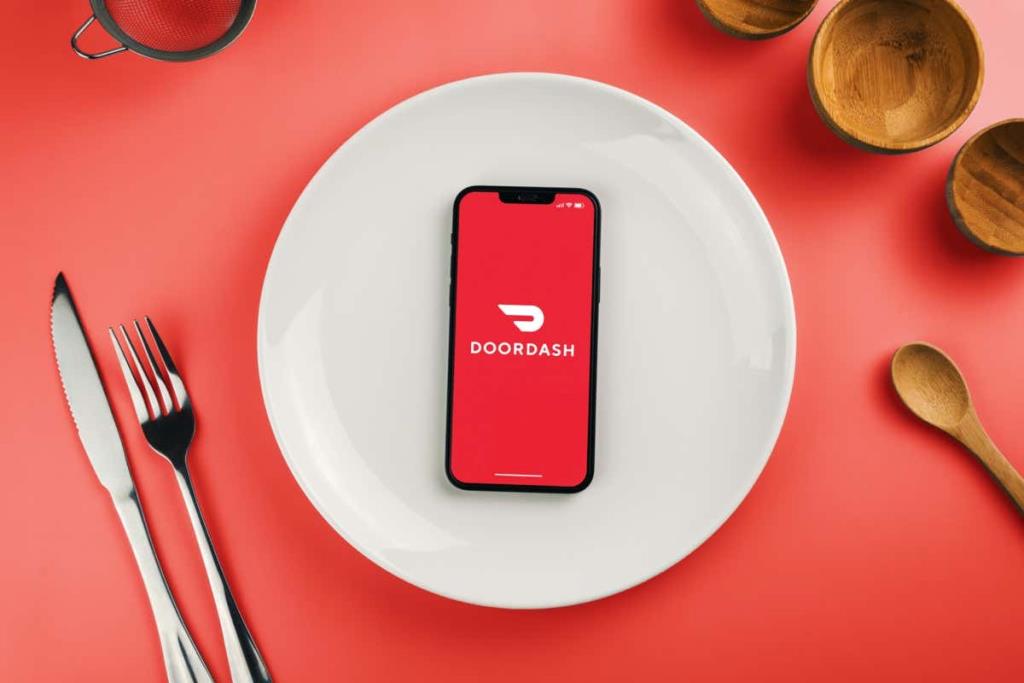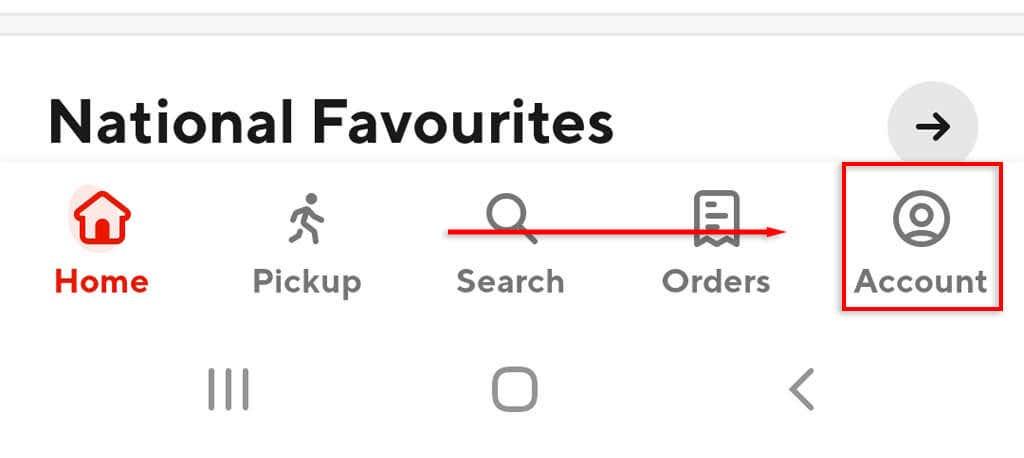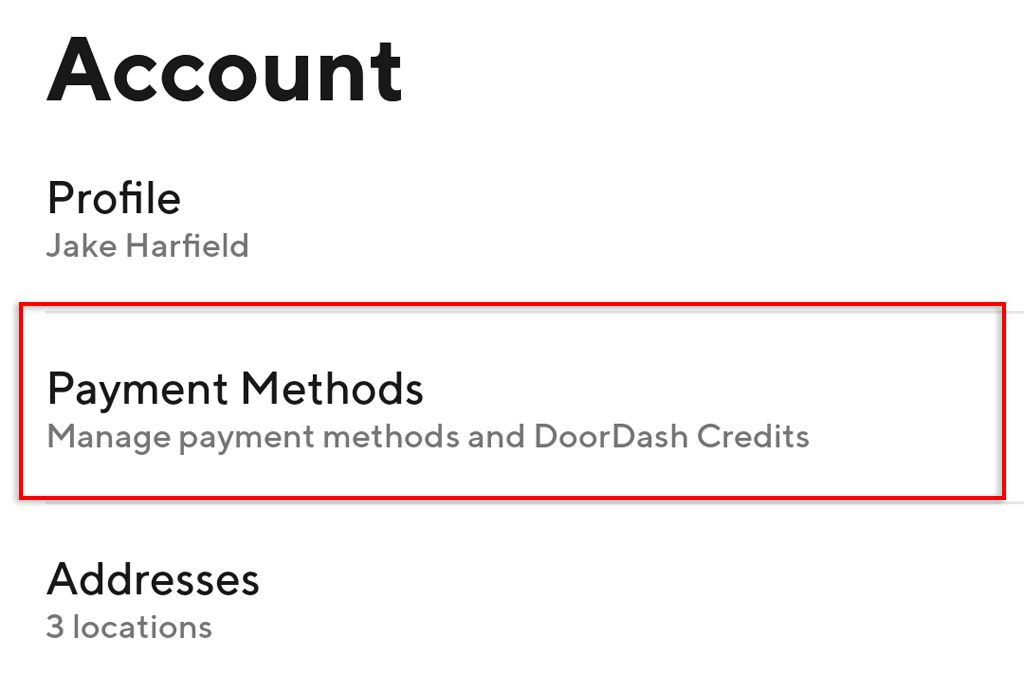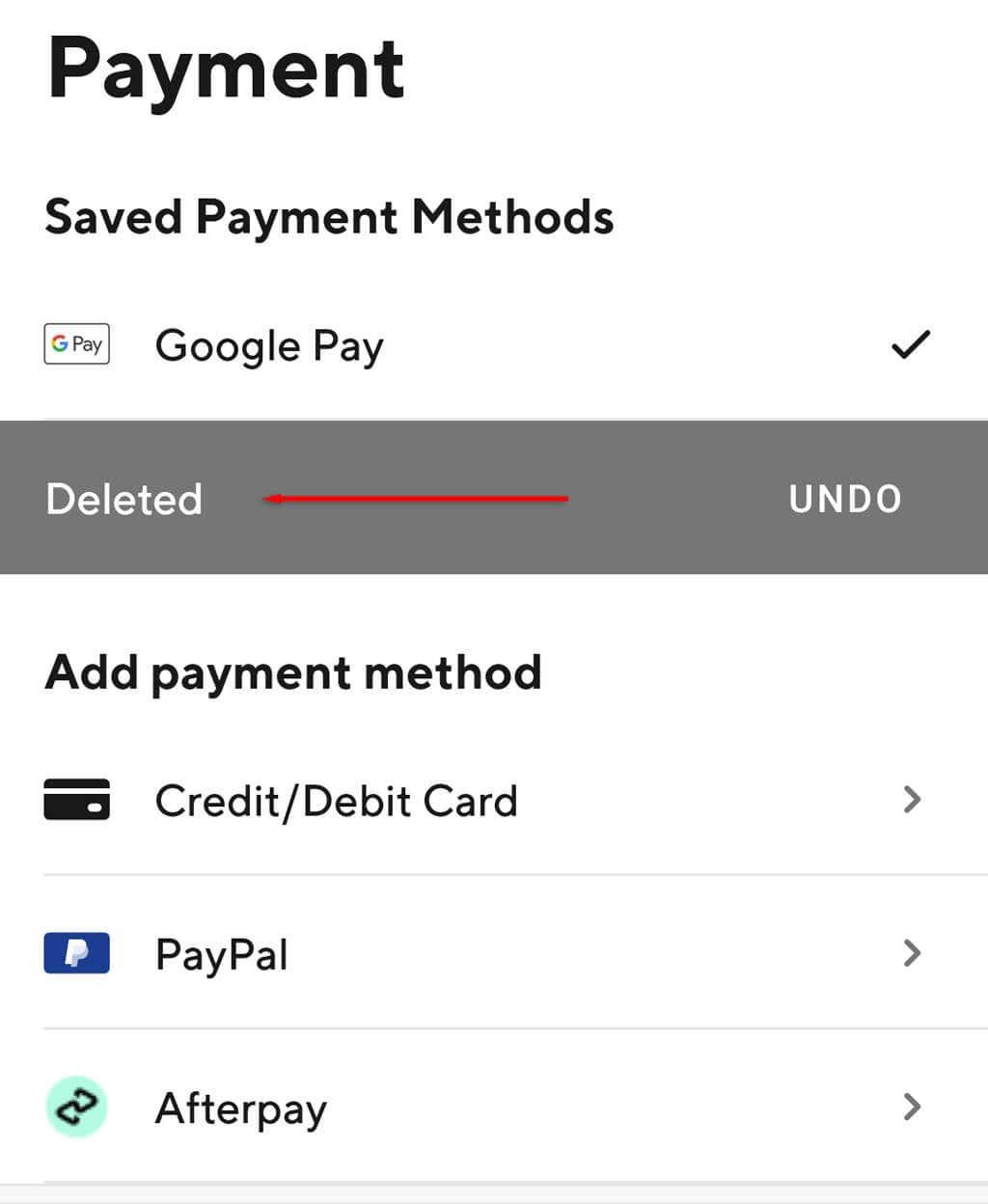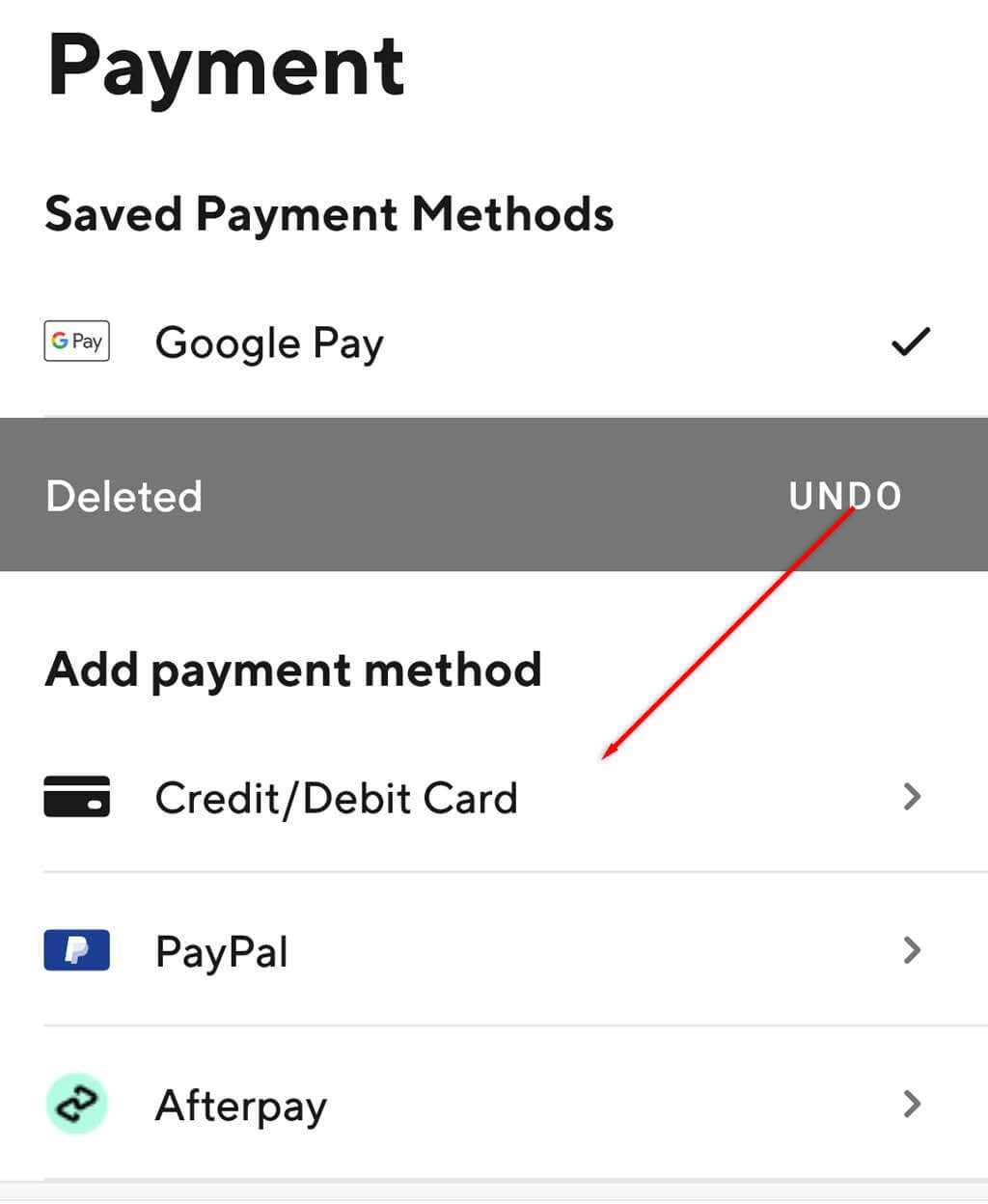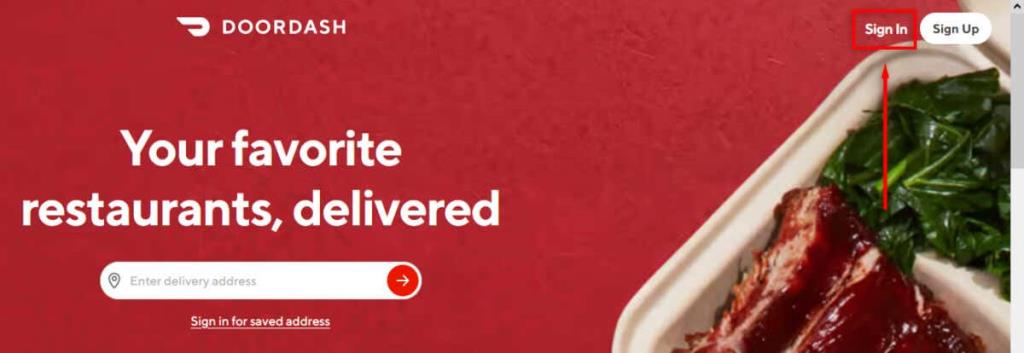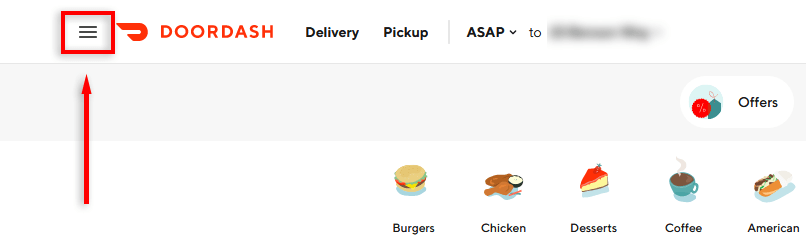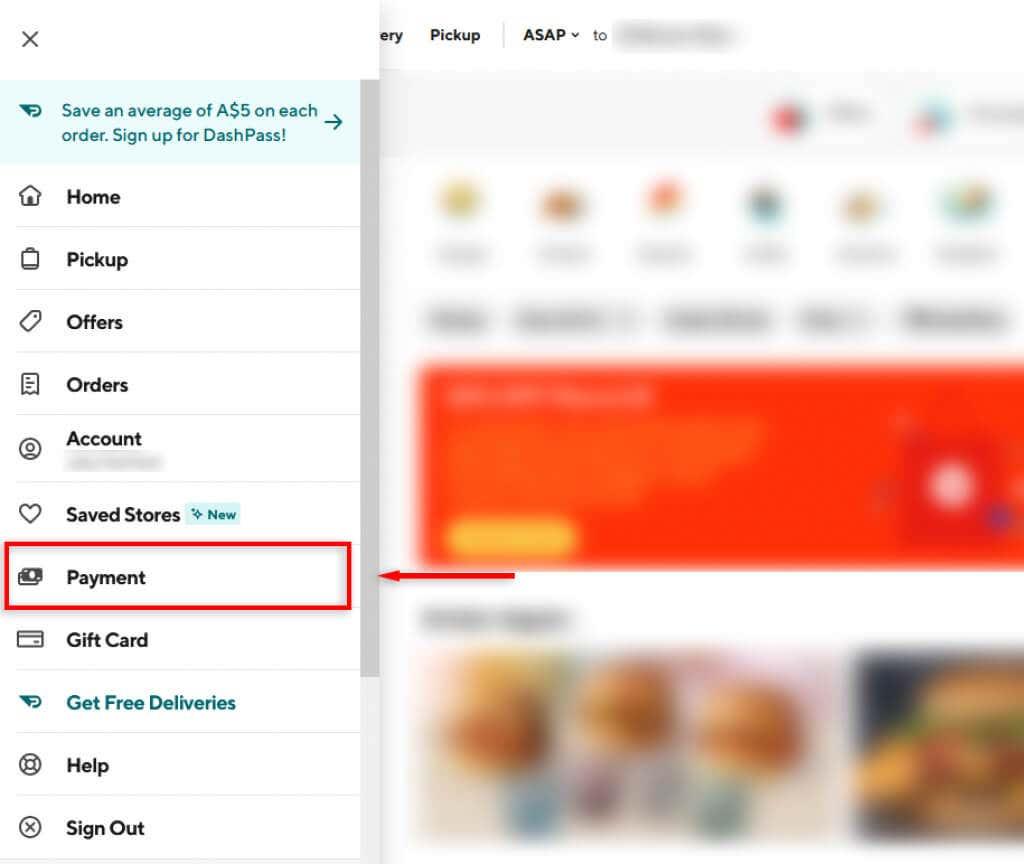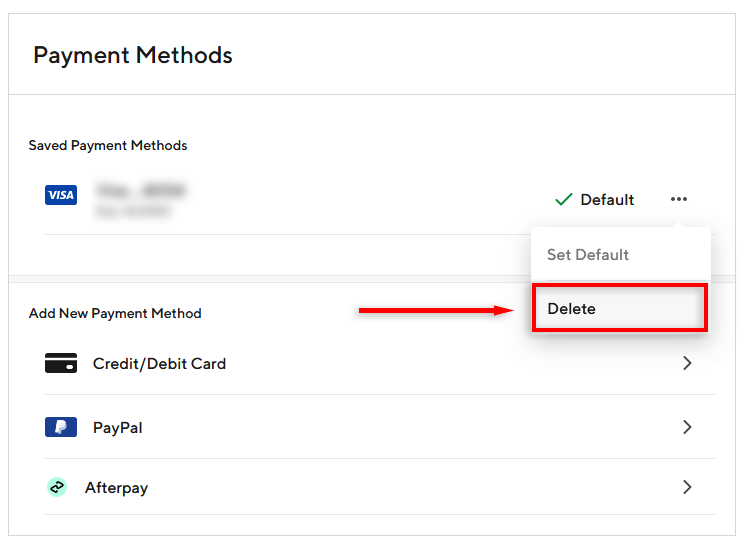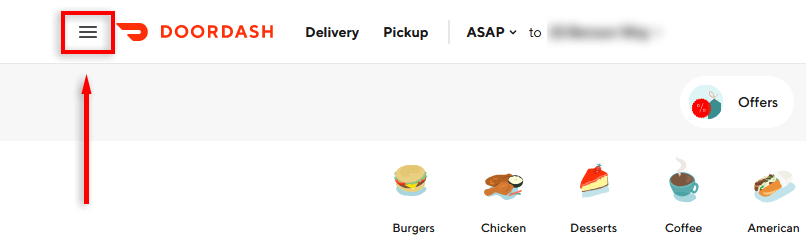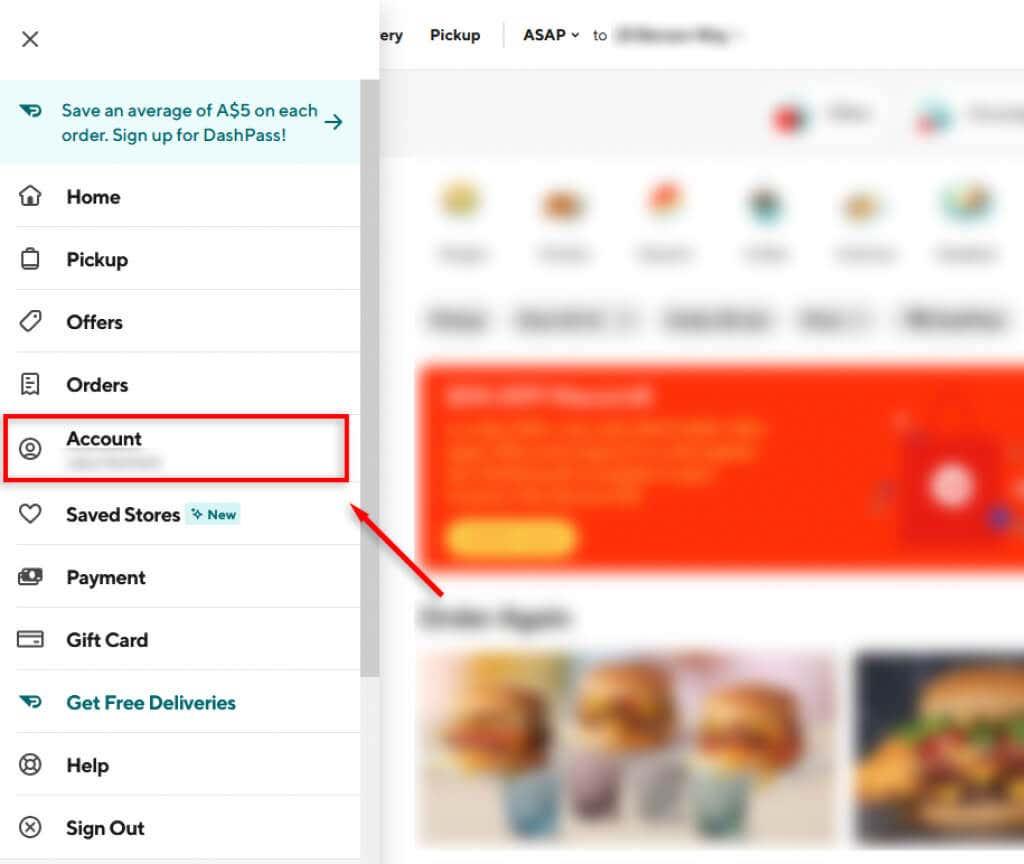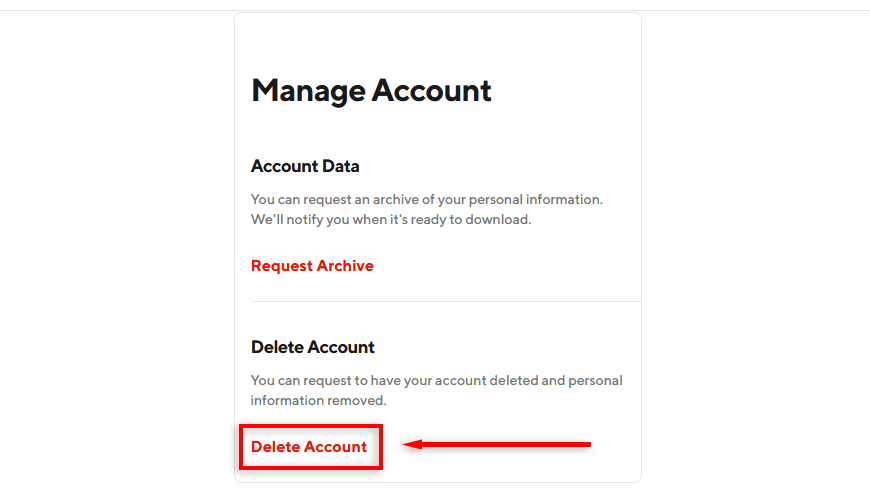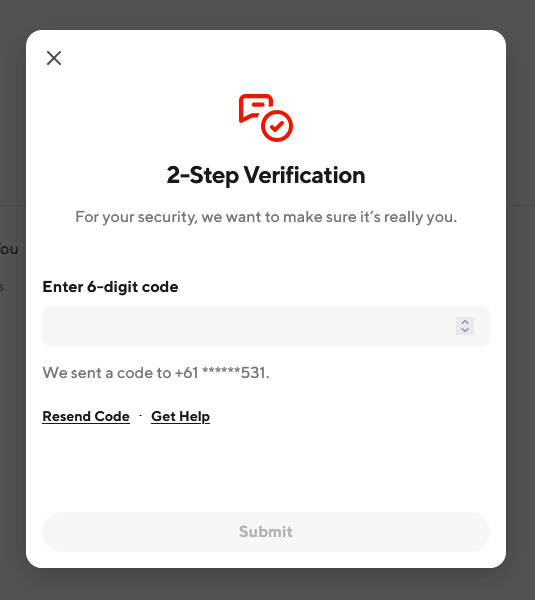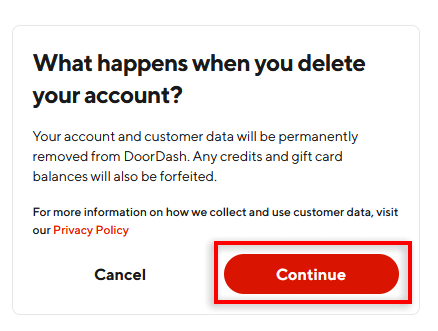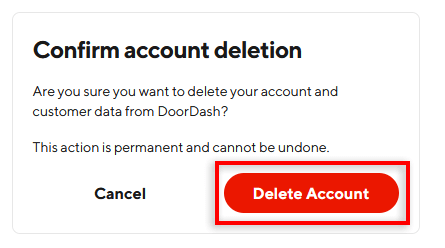DoorDash е една от водещите услуги за доставка на храна (като Uber Eats), която позволява на хора от цял свят да поръчват храна от местни магазини и ресторанти чрез шофьори за доставка, известни като „Dashers“. Ако обаче вече не използвате приложението, може да пожелаете да премахнете данните за кредитната си карта или банковата си сметка.
В тази статия ще предоставим ръководство стъпка по стъпка за премахване на вашия метод на плащане от приложението и уебсайта DoorDash и деактивиране на вашия акаунт, ако това не работи.
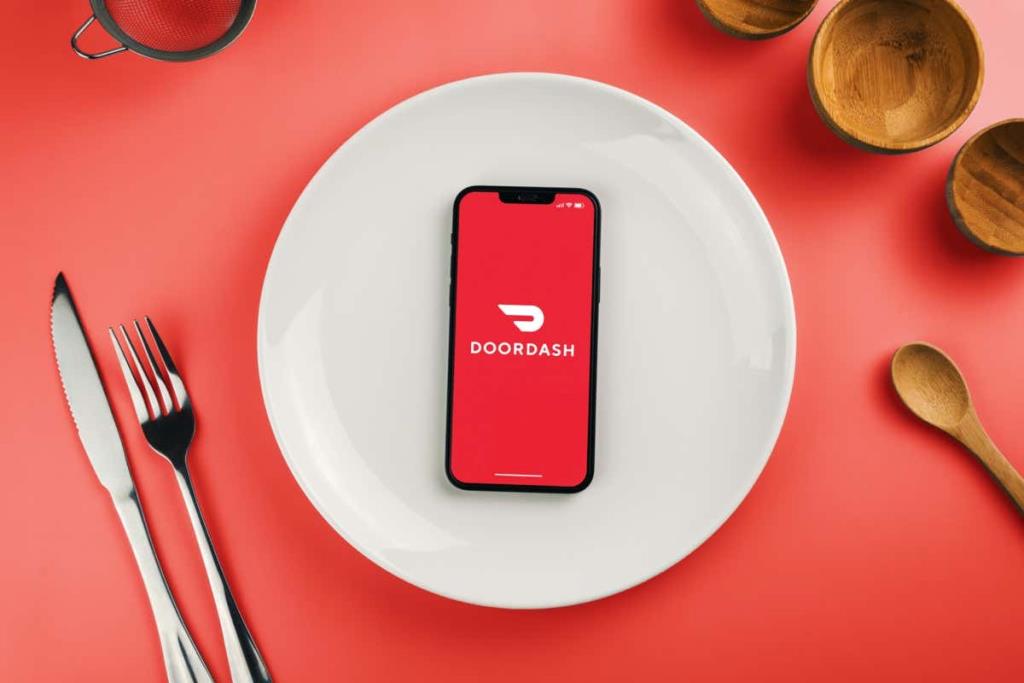
Можете ли да изтриете методи на плащане от DoorDash?
Можете да актуализирате начина си на плащане в DoorDash по всяко време. За съжаление, приложението DoorDash няма да ви позволи да изтриете метода си на плащане по подразбиране, освен ако нямате повече от един метод, свързан с вашия акаунт в DoorDash. За да изтриете всички методи на плащане, ще трябва да използвате уебсайта DoorDash.
Как да премахнете кредитна карта DoorDash в приложението
Както бе споменато по-горе, можете да премахнете кредитната си карта от DoorDash само ако това не е методът на плащане по подразбиране. С други думи, за да изтриете картата си, ще трябва да добавите друг метод на плащане на нейно място.
За да направите това:
- Отворете мобилното приложение DoorDash на вашия iPhone или Android устройство.
- Изберете Акаунт в долния десен ъгъл на началния екран.
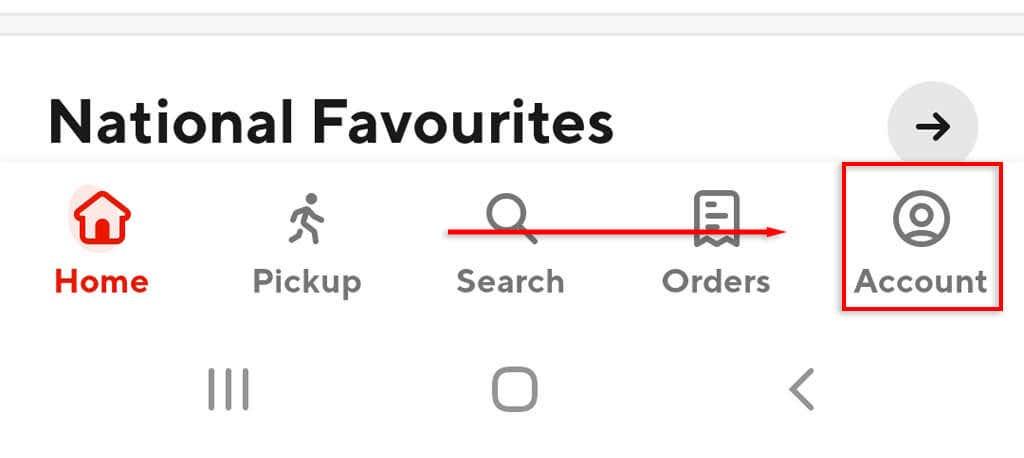
- Докоснете Методи на плащане .
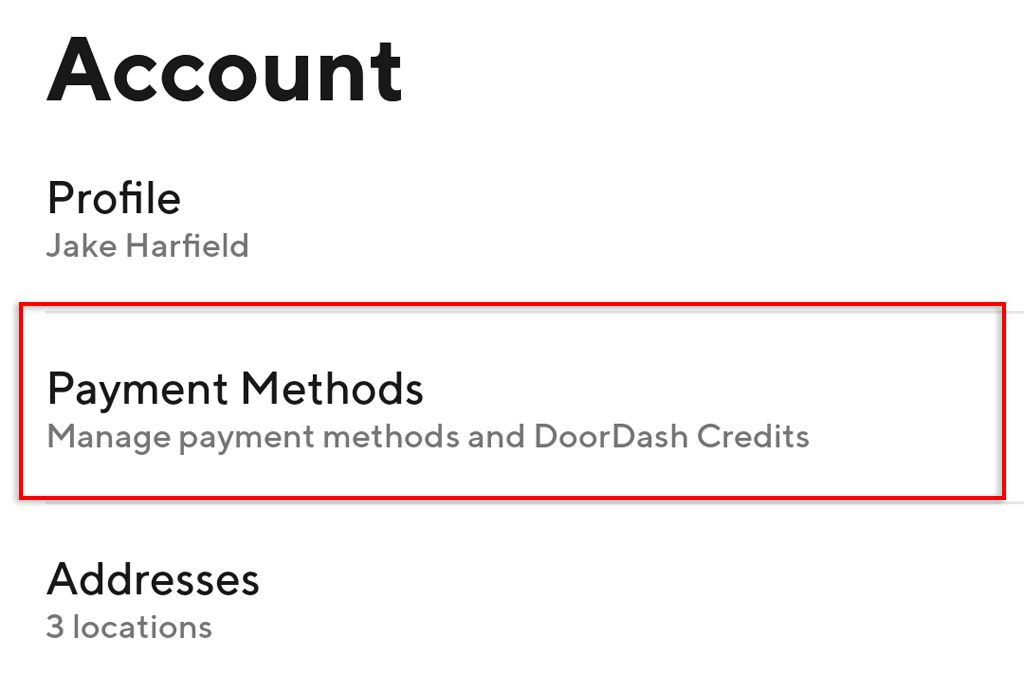
- Плъзнете наляво върху начина си на плащане и изберете Изтриване .
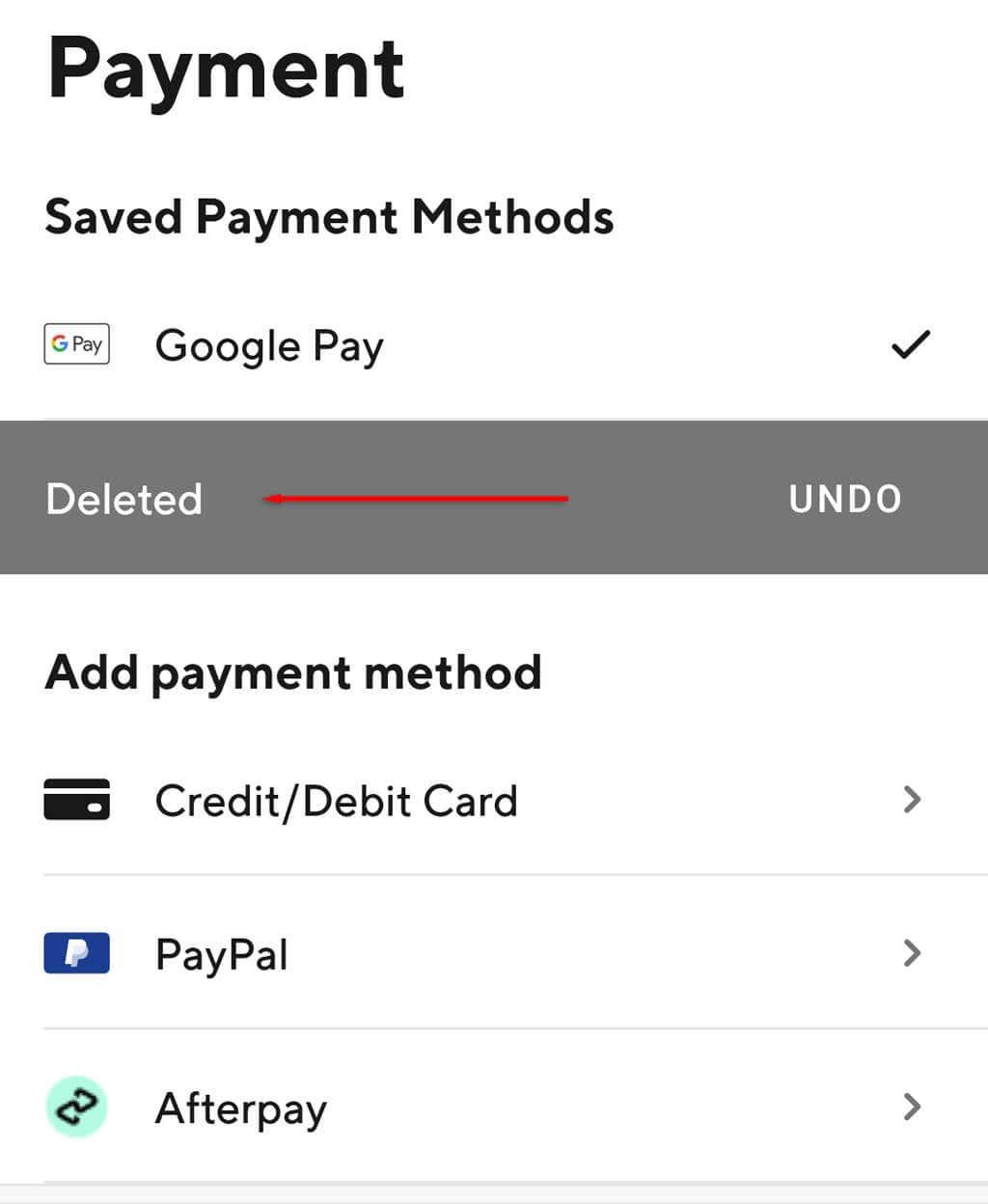
Ако имате само един метод на плащане, свързан с вашия акаунт в DoorDash, можете да добавите нов, като изберете опция под Добавяне на метод на плащане .
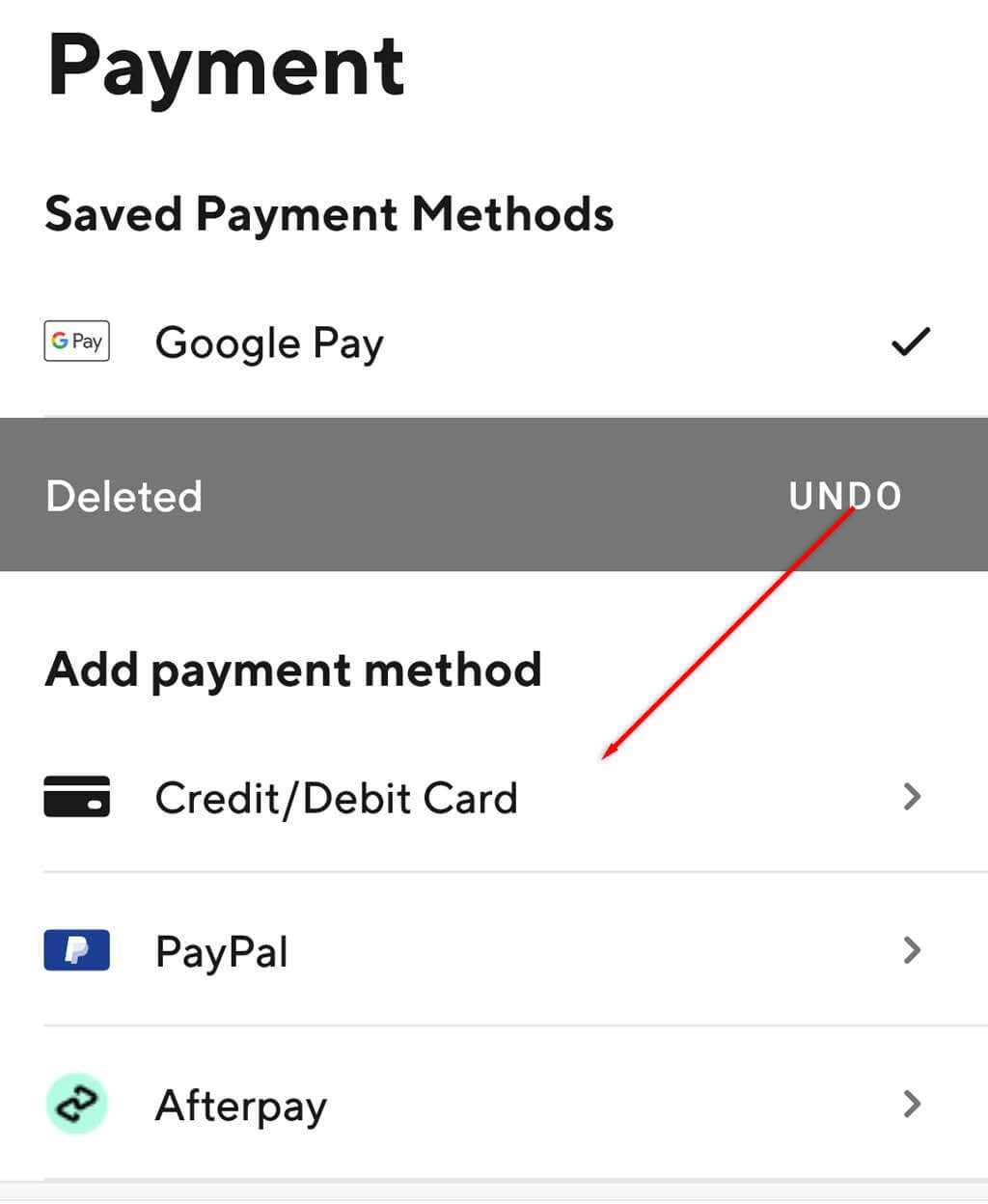
В зависимост от вашето местоположение трябва да можете да добавите кредитна/дебитна карта или услуга за цифрово плащане като PayPal, Apple Pay, Google Pay или Afterpay акаунт.
След като добавите нов метод на плащане, можете да изтриете оригиналните си данни за кредитна карта, както е посочено по-горе.
Как да премахнете кредитна карта DoorDash от уебсайта
Процесът за премахване на вашата платежна карта от DoorDash е подобен на уебсайта. Освен това не е необходимо да добавяте различен метод на плащане, за да изтриете картата си по подразбиране.
За да направите това:
- Отворете DoorDash.com и влезте в акаунта си.
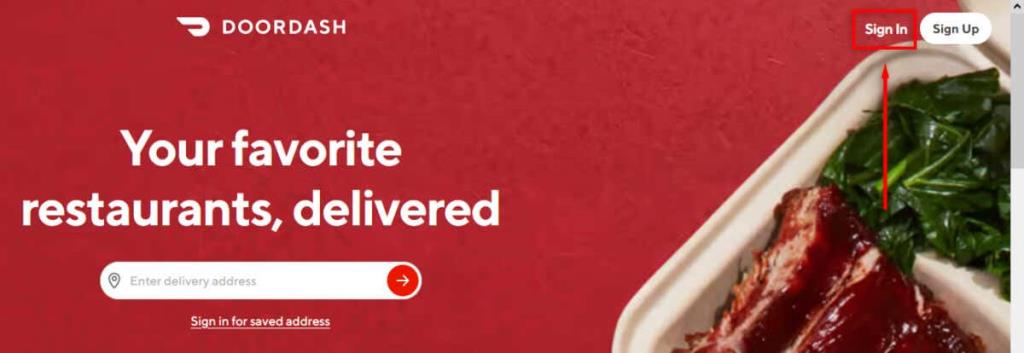
- Щракнете върху иконата на хамбургер (трите хоризонтални линии), за да отворите менюто в горния ляв ъгъл.
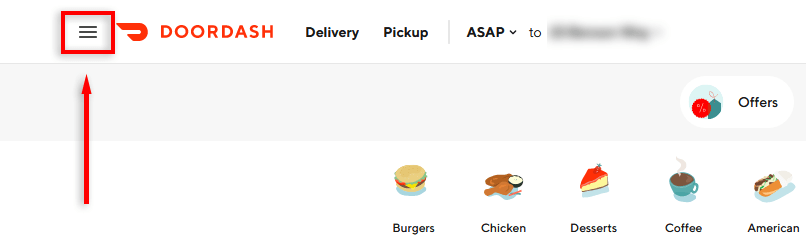
- Кликнете върху Плащане .
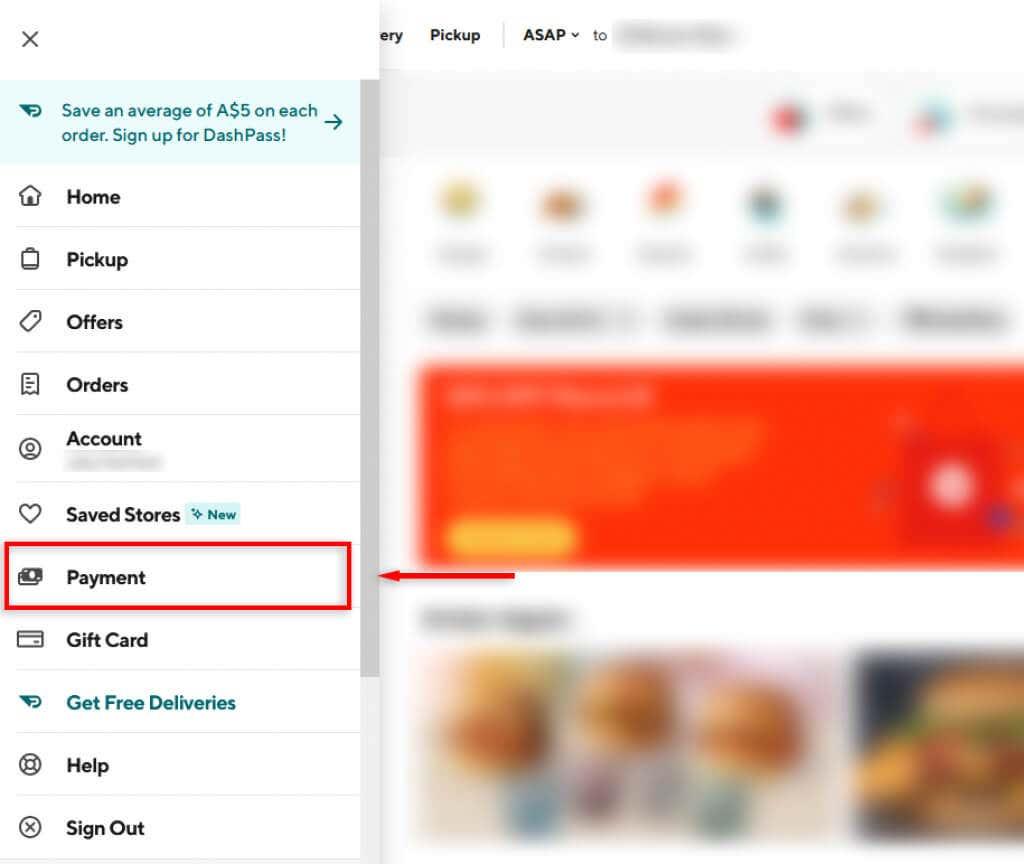
- Щракнете върху трите точки до вашия запазен метод на плащане и изберете Изтриване .
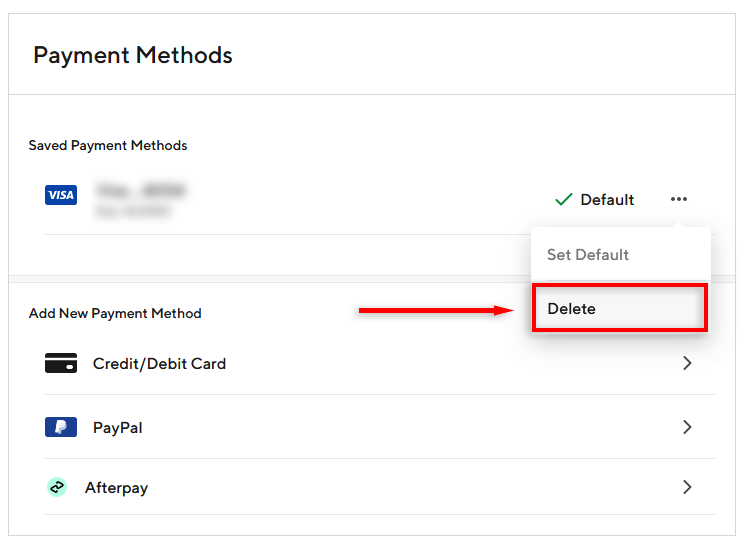
Забележка: Някои потребители съобщават, че все още не могат да изтрият опцията си за плащане с DoorDash по подразбиране чрез уебсайта. Ако вашият случай е такъв, последното средство е да деактивирате изцяло акаунта си в DoorDash.
Как да деактивирате акаунта си в DoorDash
Ако не можете да изтриете метода си на плащане чрез методите по-горе, можете да изтриете изцяло акаунта си в DoorDash. Това ще премахне вашата лична информация и информация за кредитна карта от тяхната база данни. След това, ако искате да активирате отново акаунта си, ще трябва да се регистрирате отново.
За да деактивирате акаунта си:
- Влезте в официалния уебсайт на DoorDash (не можете да деактивирате акаунта си чрез приложението).
- Щракнете върху иконата на менюто (трите хоризонтални линии) в горния ляв ъгъл, за да отворите падащото меню.
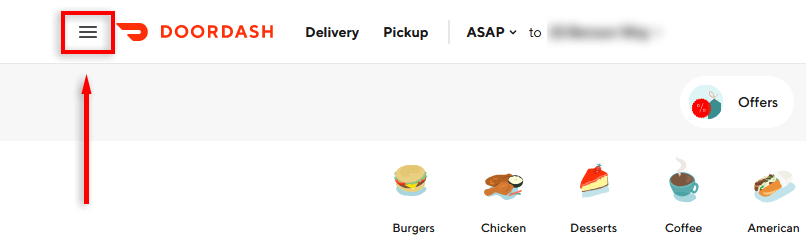
- Кликнете върху Акаунт .
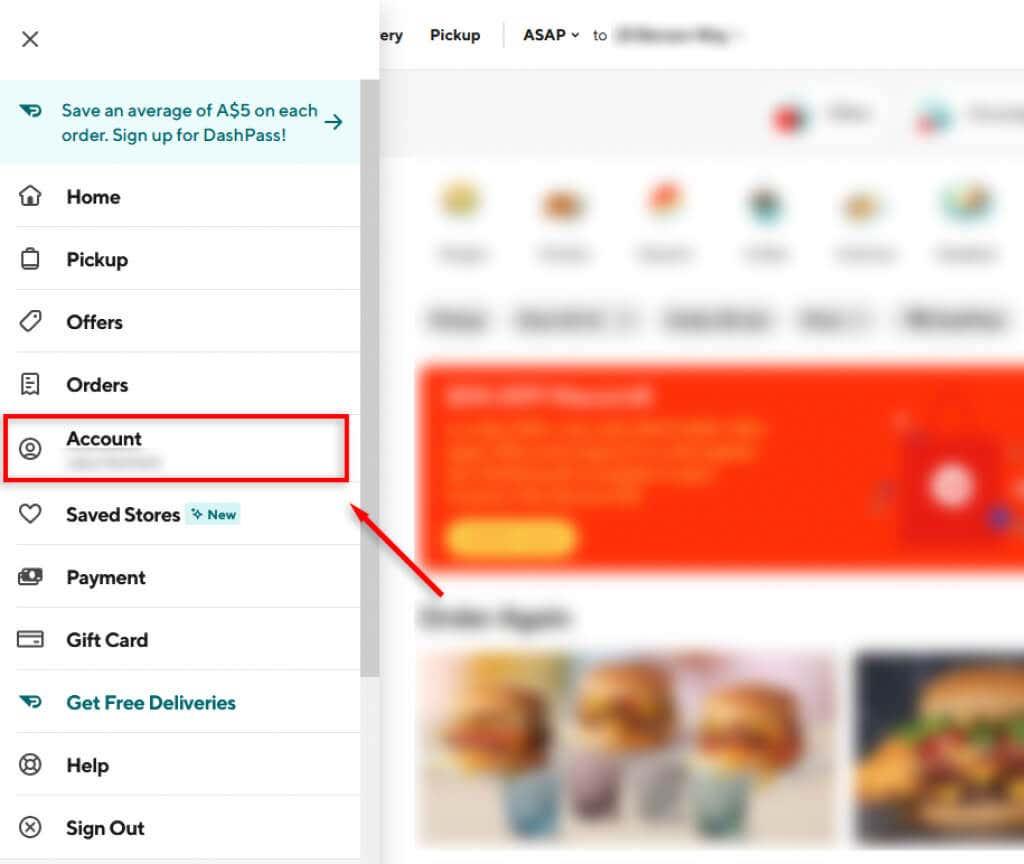
- Щракнете върху Управление на акаунта .
- Изчакайте страницата да се зареди, след което изберете Изтриване на акаунт .
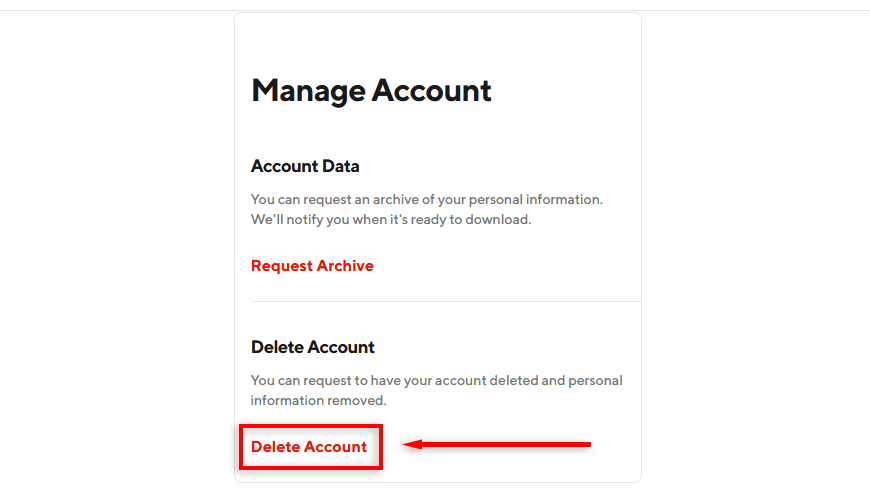
- Изпълнете процеса на потвърждаване в две стъпки, за да изпратите заявката си.
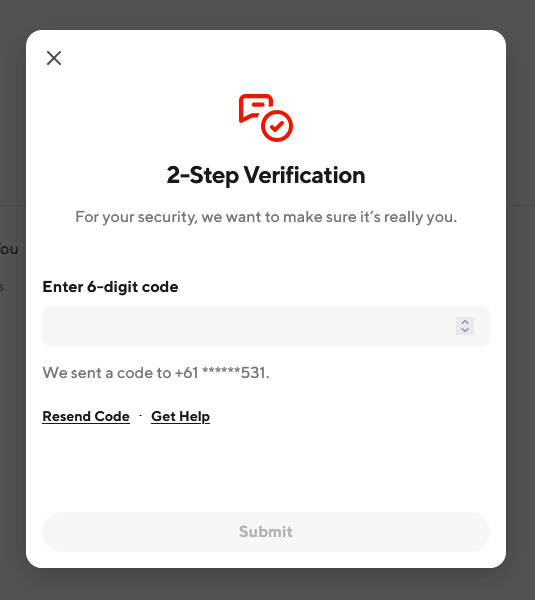
- Щракнете върху Продължи .
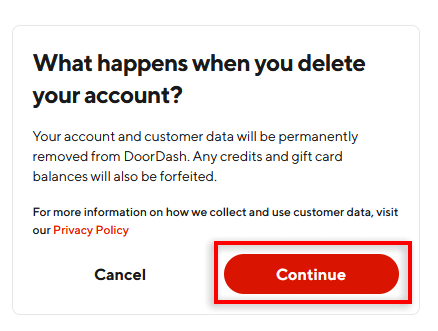
- Накрая изберете Изтриване на акаунт .
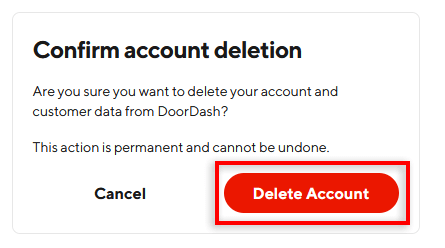
Забележка: Това действие е окончателно и ще изтрие информацията за вашия акаунт, телефонния номер, информацията за плащане, кредитите на DoorDash, DashPass и всички карти за подарък на DoorDash, свързани с вашия акаунт.
Защитете вашата лична информация
С толкова много приложения, уебсайтове и услуги, които сега изискват достъп до лична информация и информация за плащане, е добра идея да изтриете старите акаунти, когато вече не се използват. Това помага да защитите себе си (и парите си) в случай на хакване или изтичане на данни от кредитна карта.
Ако горните методи не работят за вас ( или DoorDash не работи ), винаги можете да се свържете с отдела за поддръжка на клиенти на DoorDash чрез тяхната денонощна поддръжка в чат, като им изпратите имейл на [email protected] или като им се обадите на 855 -431-0459.